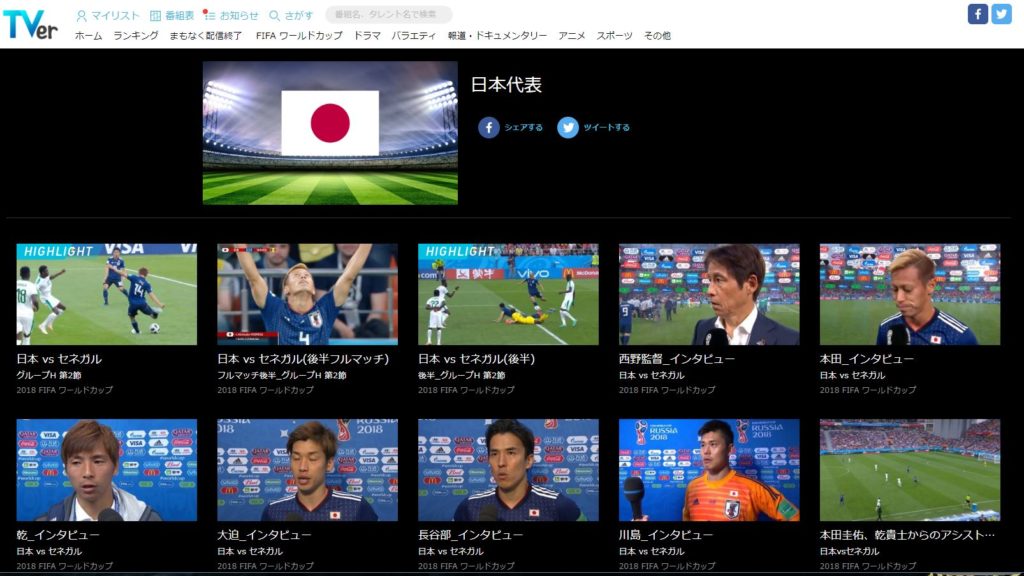この記事を読むのに必要な時間は約 6 分です。
「色んなアカウントで同時にログインしたい!!」
パソコンでTwitterやFacebookなどを使うとき、同時ログインしたいってことありませんか??
Twitterでメインのアカウントはあるけど、趣味専用のアカウントも使いたいとか、誰にも言ってないけど実はオタクなヤツとか。
なので他のアカウントでログインして、いつもと違うもう1人の自分として使えちゃう。
でも、同じブラウザだといったんログアウトしないといけなくてメンドクサイですよね・・・。
解決策は色々ありますが、先日Twitterのフォロワーさんに、同時ログインのめちゃ便利な方法を教えてもらったのでシェアします!!
目次(リンク)
同時ログインする方法
同時ログインで今私が知っているやり方はこの3つです。
- 複数のブラウザを使う
- シークレットウインドウを使う
- アドオン、拡張機能を使う
複数のブラウザを使ってみる
今まで私がよく使っていた方法が、複数のブラウザを使って別アカウントでログインするやり方です。
メインのブラウザGoogle Chormeでログインして、他のアカウントはFire Fox、Microsoft Edge、Operaでログインです。
メリットは、ブラウザのクッキーのおかげで、別アカウントのIDやパスワードを保持してくれて、ログインするのが楽なところ。
このやり方でも悪くはないんですが、人によっては使い慣れたブラウザが良かったり、Edgeはイヤだって人もいるかもしれません。
他のやり方もあるので、複数ブラウザを使わなくても大丈夫です!!
シークレットウインドウを使う
Chromeの場合だと、シークレットウインドウという名前の機能です。
ショートカットキーはCtrl + Shift + N。
ちなみにエクスプローラーの場合Ctrl + Shift + N は新しいフォルダのショートカットキーです。
FireFoxだと、プライベートウインドウと呼ばれていて、ショートカットキーはCtrl + Shift + P です。
シークレットウインドウのメリットは、使い慣れたブラウザを利用できるところです。
どのブラウザも似たような操作性がありますが、ブラウザによって入れている拡張機能が違いますし、EdgeとかCromeと同じ拡張機能が無いものも・・・。
ただ、シークレットウインドウは閲覧履歴やクッキー、フォームの入力情報などをブラウザに保持しないようになっているので、何度も入力するのが面倒だったりします。
マルチログイン用のアドオン「MultiLogin」を使う
このアドオンを使うやり方が、先日教えていただいたやり方です!!
諸事情でiMacのOSをアップデートしていないので、最新版ブラウザでも動作するかは不明なのですが、
Firefox:MultiFox
Chrome:MultiLogin
といったアドオンが便利ですね〜。
あと、Chromeのユーザー切り替えにも結構お世話になってます。— かわし (@kawac) September 14, 2018
かわしさん(@kawac)、勝手に引用させていただきましたが、ダメだったらすぐ消しますm(_ _)m
Firefox:MultiFox
とてもシンプルな使い方
Chromeウェブストアから、拡張機能のMultiLoginを追加します。
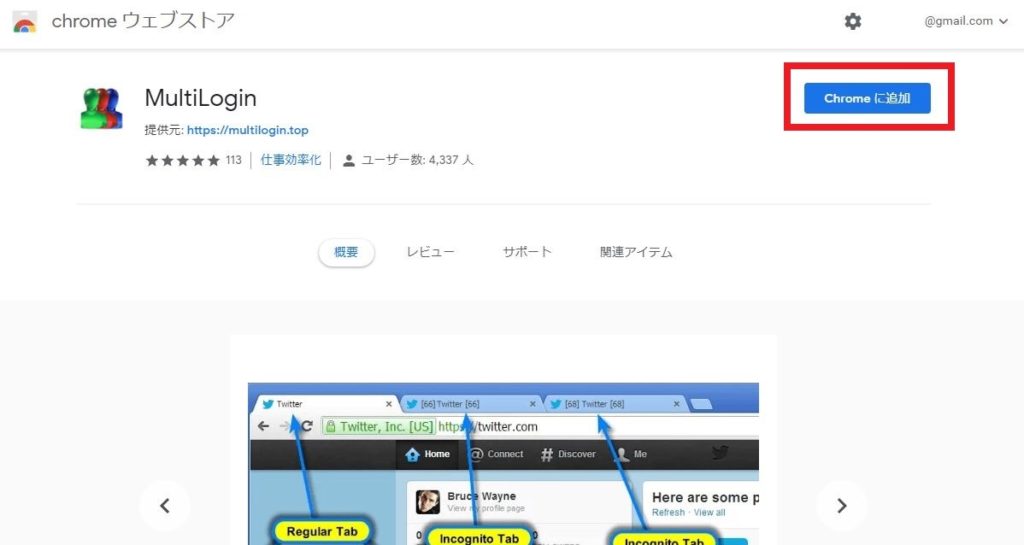
設定とか細かいことは全くありません!!
追加すると、ブラウザ右上のところに影分身の術みたいなアイコンが表示されるのが見えますでしょうか。
このアイコンをクリックします。

新しいタブが表示されました。
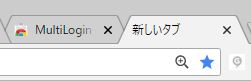
表示された新しいタブで、新たにログインしたいSNSなどのサイトに行くと同時にログイン出来るんです。
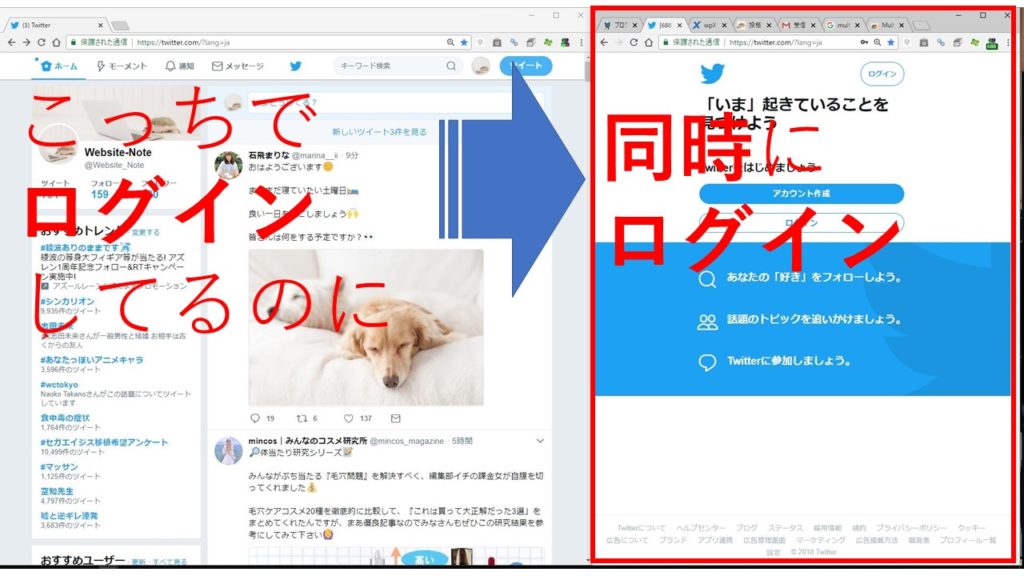
シークレットウインドウと違ってクッキーも持っていて、以前ログインした情報なども保持されているんですよね。
他アカウントで入るのも、あまり面倒なことなく出来ちゃいます!!
教えてもらって使い始めたけど、これはかなり便利ですね~。
まとめ:SNSに複数アカウント同時ログイン
複数アカウントに同時ログインする方法でした。
今までは毎回ログアウトしてから入り直していたという方も、別ブラウザでログインしていたという方もいると思います。
でもアドオンという便利な機能があるんですねー。
同時ログインのアドオンはいくつかあるんですが、教えてもらったMultiLogin、とてもシンプルで使いやすかったです!!
SNSに同時ログインしたい方、まだ使っていなかったらぜひ使ってみてくださいね。